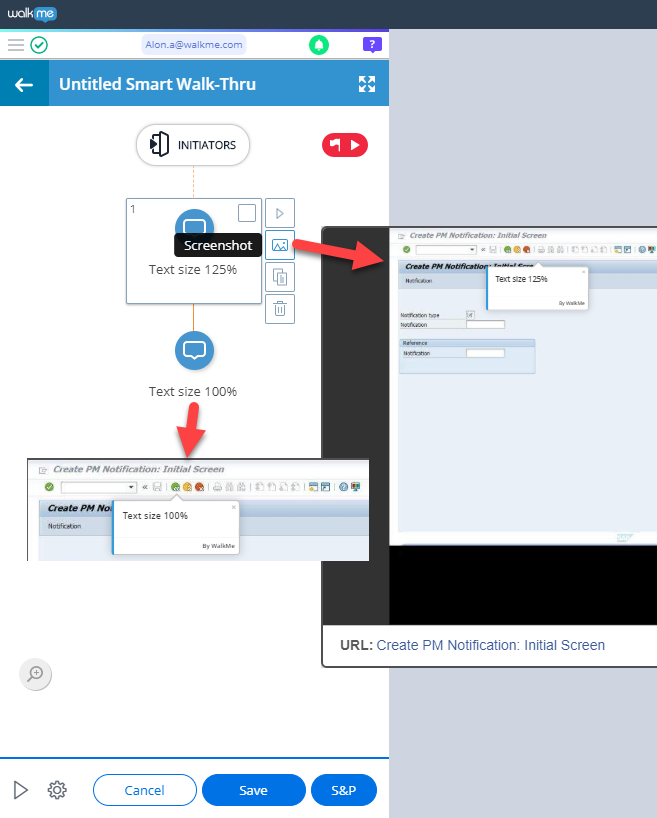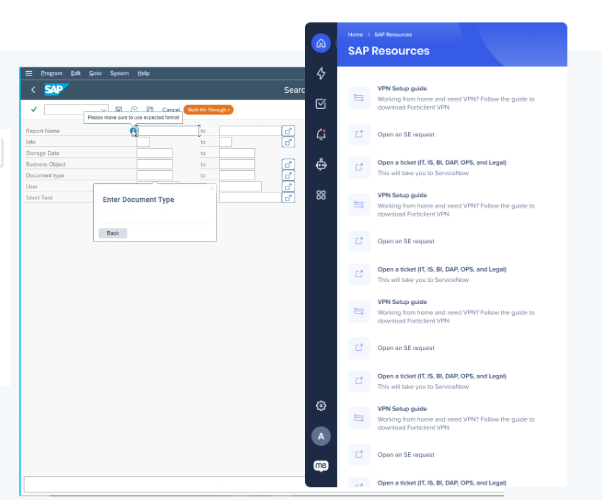Workstation pour SAP
Aperçu rapide
SAP ECC est un logiciel de planification des ressources d'entreprise qui intègre les fonctions commerciales clés d'une organisation. Étant l'une des applications ERP les plus importantes au monde, c'est un élément clé précieux pour de nombreuses entreprises et la capacité de l'employé à utiliser cet ERP avec facilité est essentielle.
Les employés qui ont affaire à une interface utilisateur compliquée qui contient de nombreux champs peuvent être déroutants et entraîner des erreurs coûteuses ou des saisies de données laborieuses.
C'est là que WalkMe entre en jeu ! Les directives contextuelles dans l'application de Workstation pour SAP ECC permettent à WalkMe d'offrir des directives sur le Desktop SAP ECC à l'instance Web de SAP S4HANA.
WalkMe dirige les utilisateurs pour qu'ils terminent les tâches nécessaires sur un ordinateur de bureau ou sur le Web, simplifiant le processus de migration tout en favorisant l'adoption des employés.
Architecture
En plus des capacités prêtes à l'emploi de Workstation, Workstation pour SAP ECC fournit des capacités de capture d'éléments et des fonctionnalités et des prises en charge :
- Directives contextuelles
- Règle basée sur un élément à l'écran
- SmartTips
- Launchers
Mécanisme de suivi des modifications de l'interface utilisateur (réévaluer) :
- Workstation réévalue l'interface utilisateur de SAP ECC GUI toutes les 5000ms (5'')
Widget des ressources SAP
Le widget Ressources SAP sur la page d'accueil de Workstation Electron permet aux utilisateurs SAP ECC d'accéder rapidement au contenu SAP ECC pertinent.
Le widget des ressources SAP apparaîtra automatiquement sur Workstation si les trois conditions suivantes sont remplies :
- L'utilisateur a installé SAP ECC sur son bureau
- Le gestionnaire de contenu de Workstation comporte un onglet intitulé SAP
- Au moins un élément se trouve sous la collection SAP dans le gestionnaire de contenu
Cliquez sur Tout afficher en bas du widget pour développer le widget et voir toutes les ressources SAP ECC disponibles.
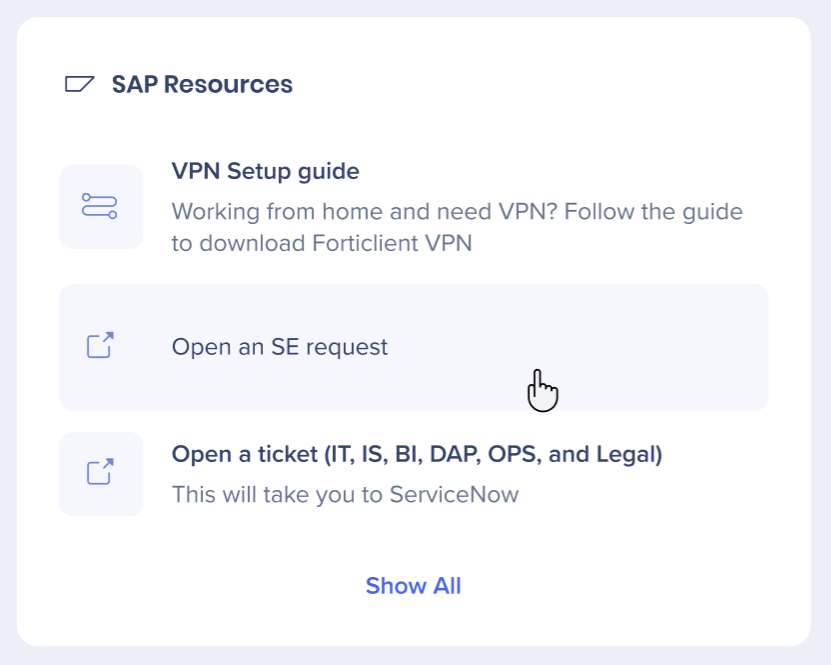
Notes techniques
Généralités
- SAP ECC GUI 740/750/760/770/800 pris en charge
- Prise en charge de plusieurs écrans SAP GUI
- Pour activer le support multi-fenêtres, veuillez contacter votre CSM.
- Après avoir modifié l'échelle à 100 %, il est nécessaire de redémarrer toutes les instances de l'application SAP
Limites
Smart Walk-Thrus
- Certains éléments ne fonctionnent pas avec les déclencheurs TEXT, uniquement NEXT
- Les StartPoints ne sont pas pris en charge.
SmartTips
- À l'heure actuelle, aucun Z-index n'existe avec une intégration profonde, alors sachez que les SmartTips passeront à travers des ballons !
- Avec des SmartTips qui utilisent avec parcimonie OSE ou plusieurs règles OSE seront généralement vos règles ST Set - nombre d'entre elles peuvent avoir un impact sur la performance, nous avons remarqué cela avec 36 ST Sets
- Nous avons remarqué que les SmartTips peuvent prendre un certain temps à se charger lorsqu'ils sont dans des popups (il y a beaucoup de popups dans SAP)
Launchers
- Les Launchers ne prennent pas en charge la personnalisation, cela comprend du texte dans les Launchers
Widget
- La fixation du widget au bord de l'écran signifie au moins que le widget est disponible/visible, quel que soit le nombre de fenêtres SAP ouvertes
- Si vous utilisez le placement du bord de l'écran, envisagez d'ajouter une règle pour faire apparaître le widget uniquement lorsque SAP est une fenêtre active - ce faisant, le widget disparaît lorsque les utilisateurs travaillent en dehors de SAP, ce qui évite que le widget ne couvre les barres de défilement sur d'autres applications
Capture d'élément - Général
- La capture doit être effectuée avec une taille de texte de 100 % (cela est nécessaire uniquement pour les créateurs de contenu et les utilisateurs finaux n'ont pas besoin de modifier leur paramètre).
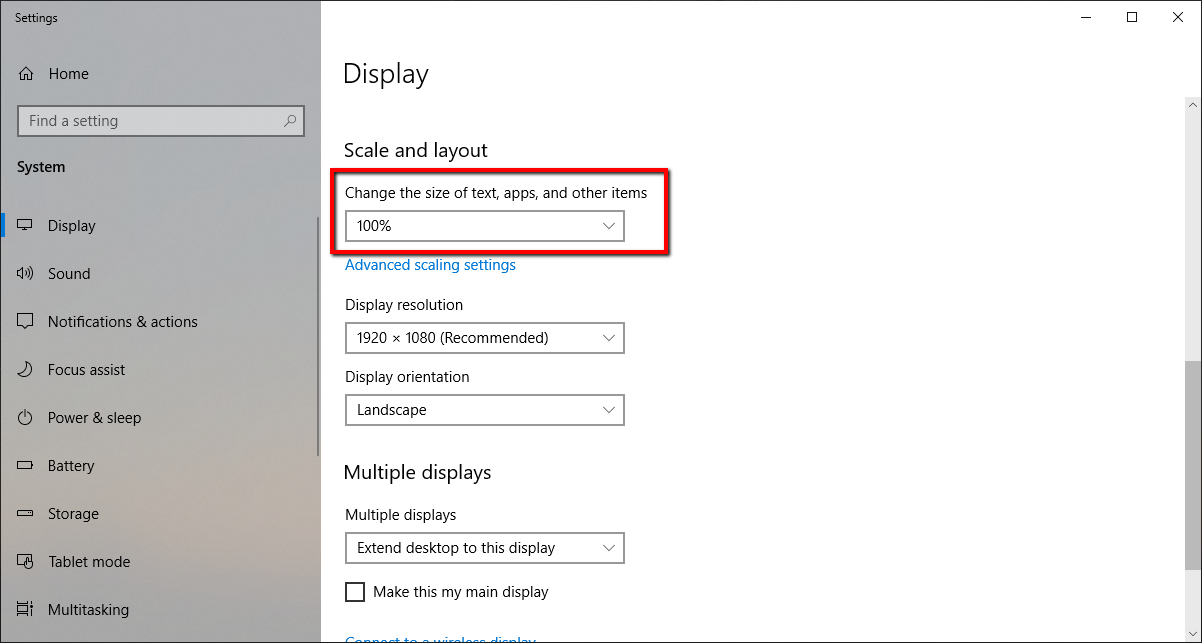
Sélection d'éléments
- La sélection d'élément fonctionne la plupart du temps, mais vous pouvez trouver des zones où elle ne trouve pas ce que vous recherchez. Dans ces cas, essayez de vous attacher à l'élément le plus proche et ajustez manuellement l'emplacement
- Les en-têtes de table sont une zone commune où la sélection d'élément ne fonctionne pas. Dans ce cas, sélectionnez la cellule juste en dessous de l'en-tête de table et ajustez manuellement l'emplacement du ballon
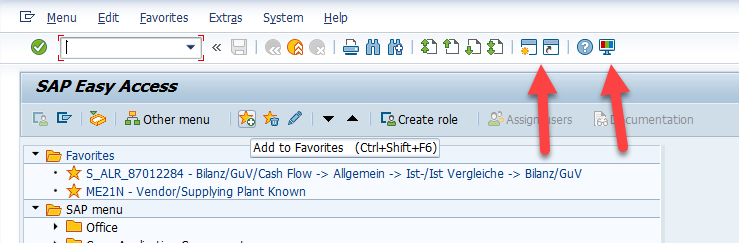
Une autre zone qui ne peut pas être capturée est les critères de Sélection dans la transaction ZVA05 :
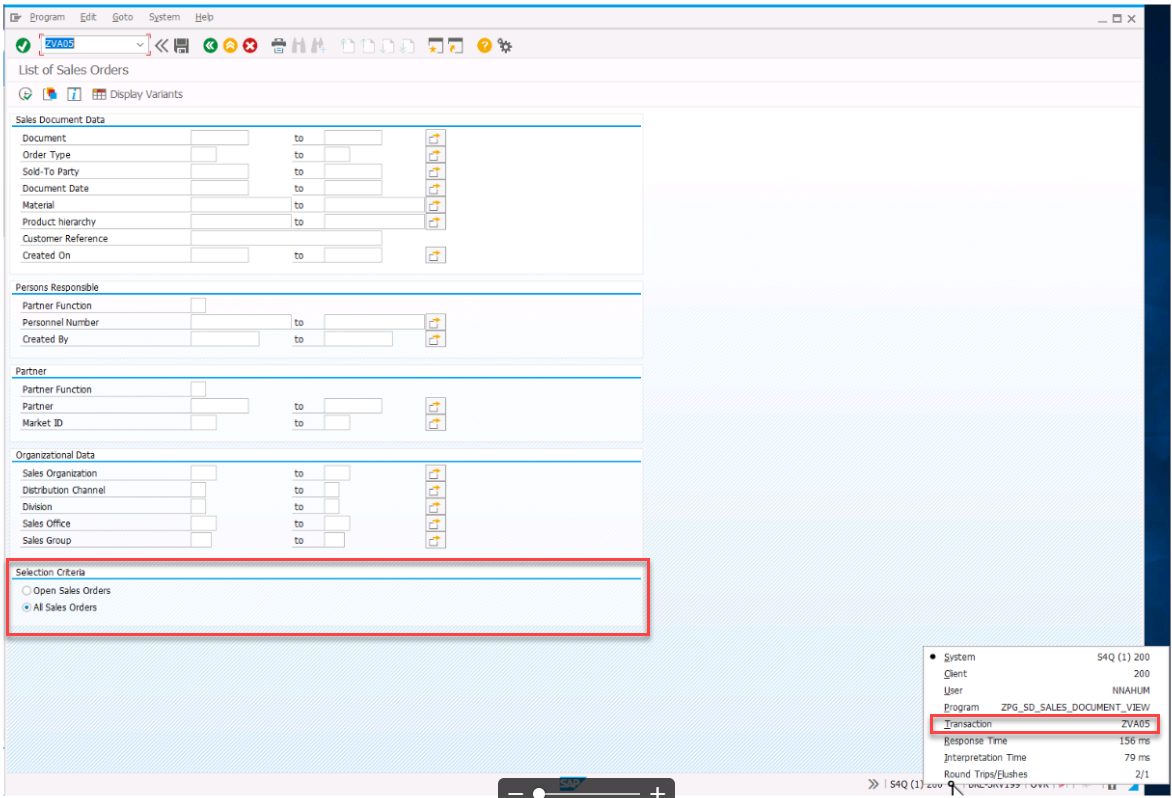
Modifications de l'interface utilisateur SAP Popup lorsque le script est activé
- Lorsque le script est activé, les polices dans les popups peuvent changer et les boutons se déplaceront du haut de la popup vers le bas et certains boutons peuvent être exclus
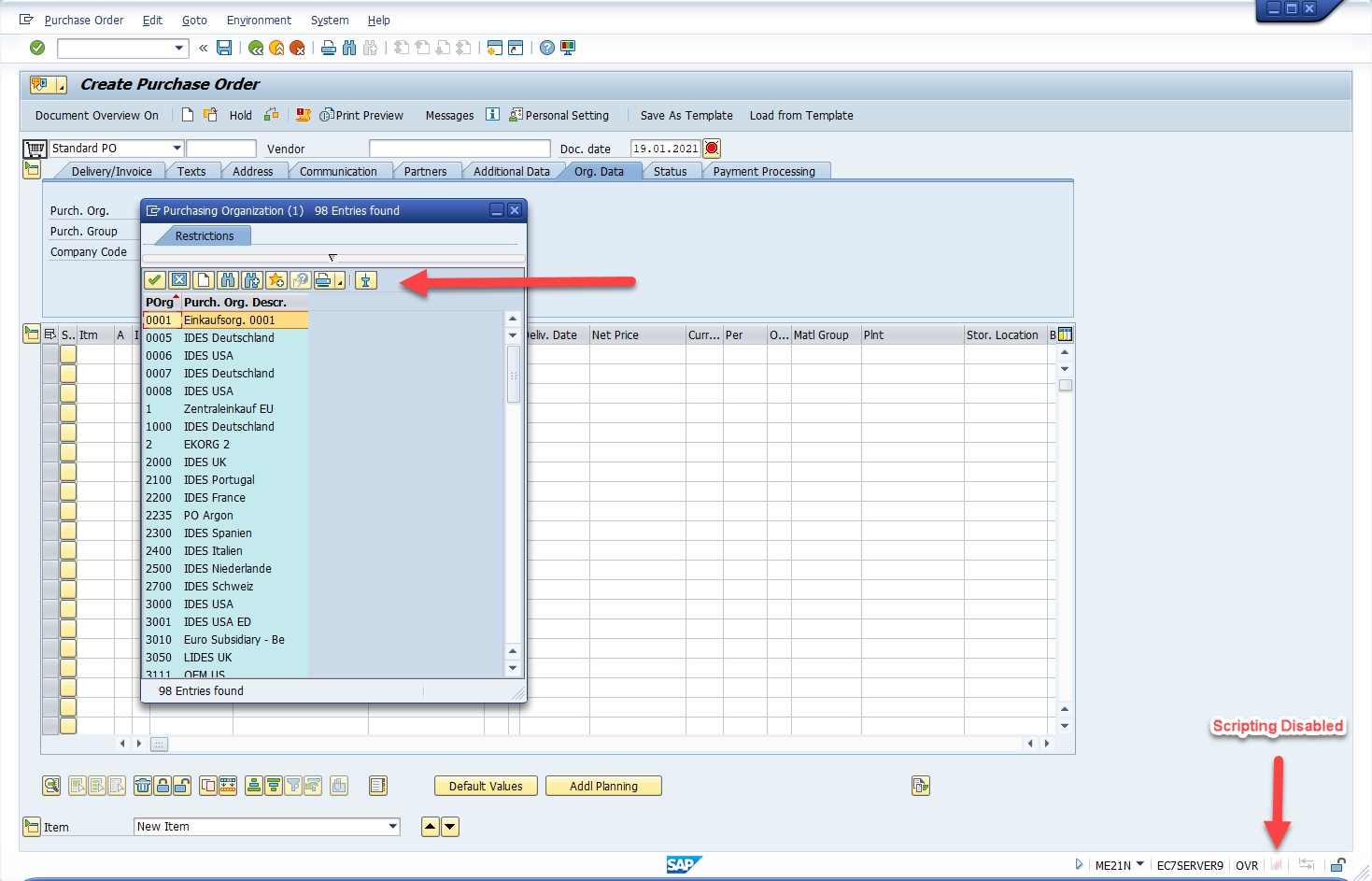
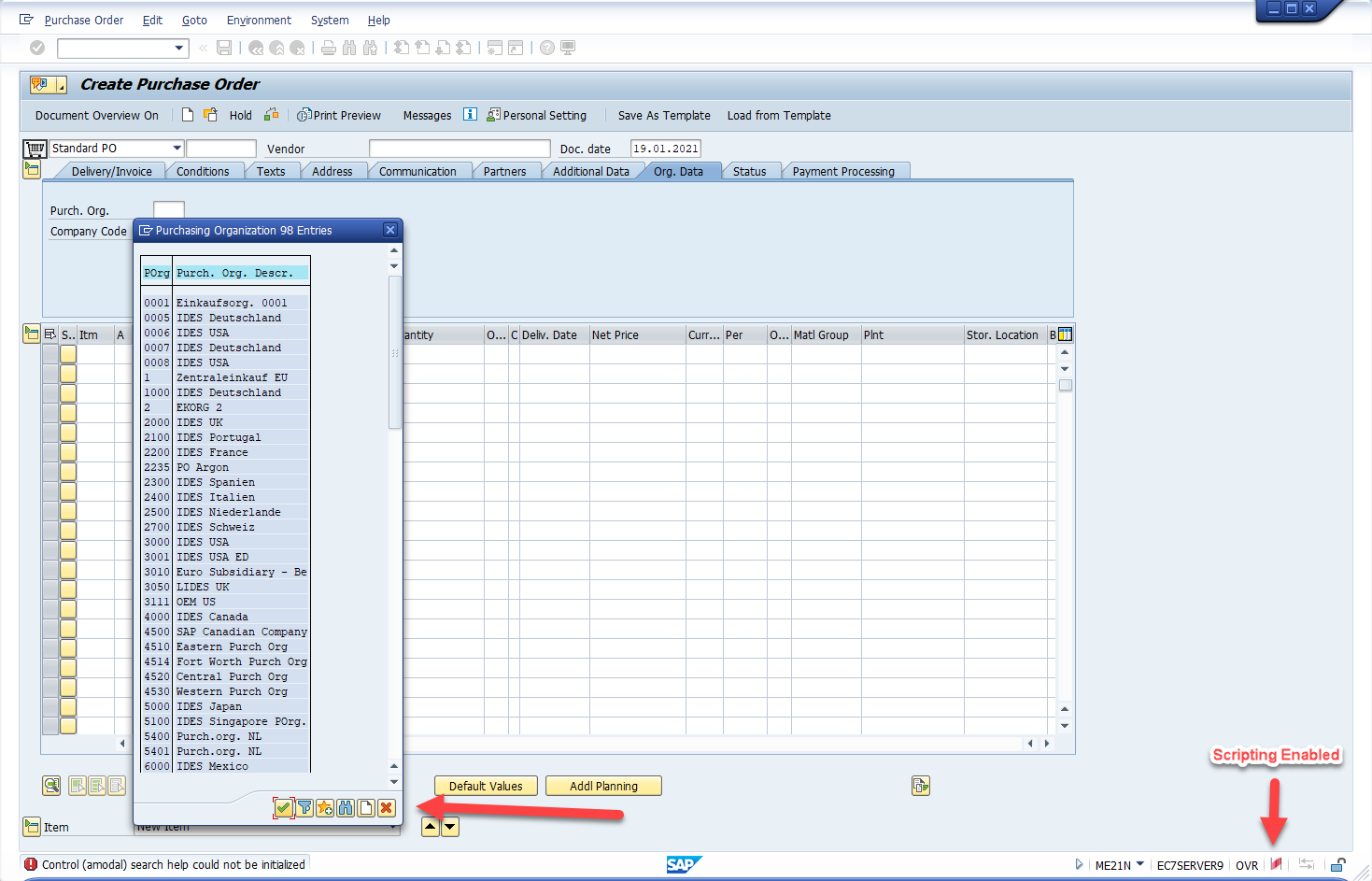
SAP Easy Access Tree
- La capture utilisera le texte du raccourci afin de identifier l'emplacement (toute modification du texte par l'utilisateur passera à l'étape de ne pas apparaître)
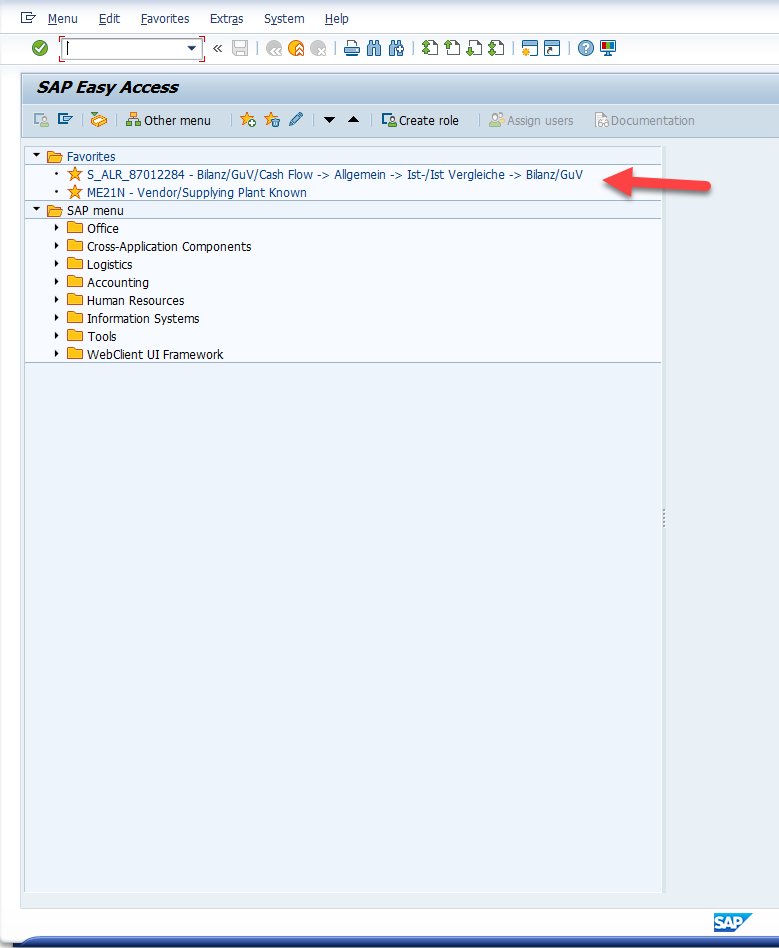
Écran Business Workplace - Non pris en charge
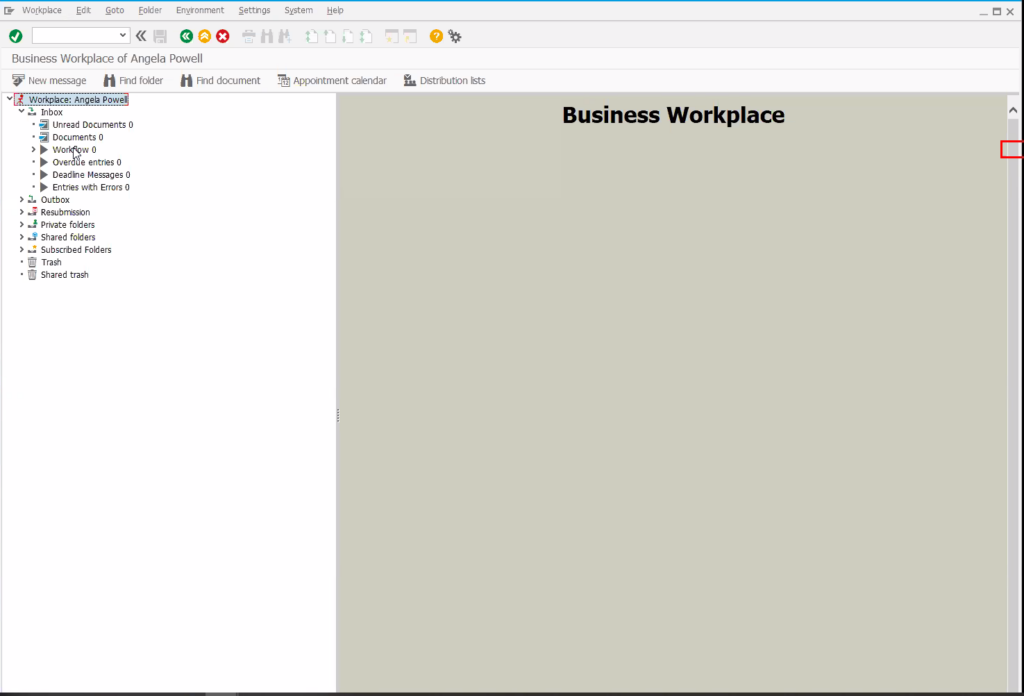
Survolez ou entrer dans le champ/bouton - Non pris en charge
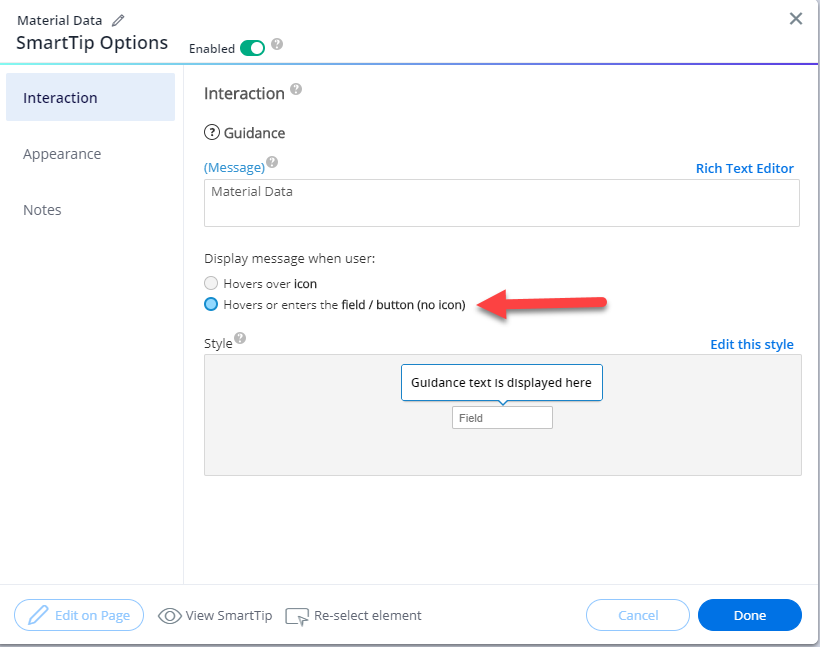
Les modifications DPI sont prises en charge avec des limitations
- Un décalage manuel des composants WM n'est pas pris en charge dans différents DPI.
- La définition du décalage manuel tout en capturant avec un DPI spécifique fonctionnera uniquement sur ce DPI
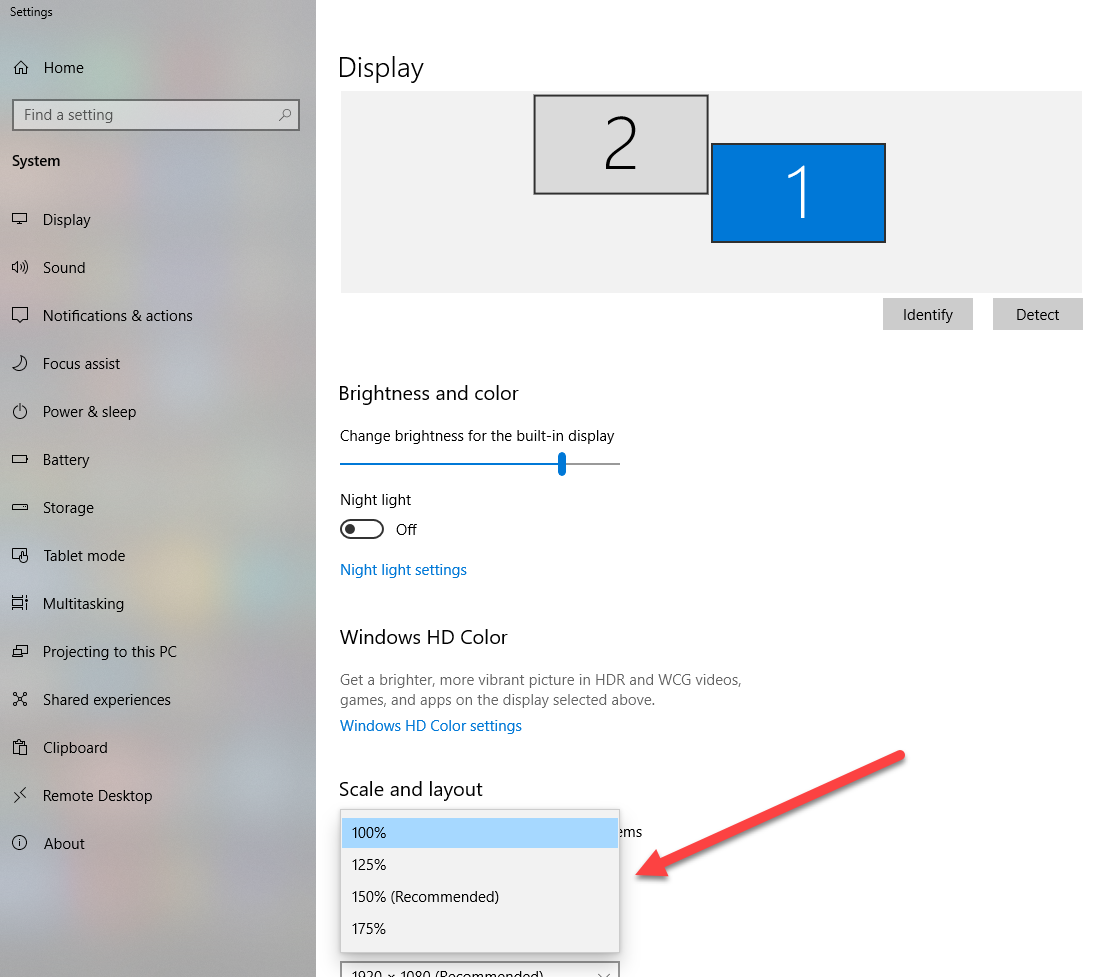
Capture d'écran Balloon Shift
- La capture d'écran de Balloons peut apparaître décalée lors de la capture avec une taille de texte différente de 100 %